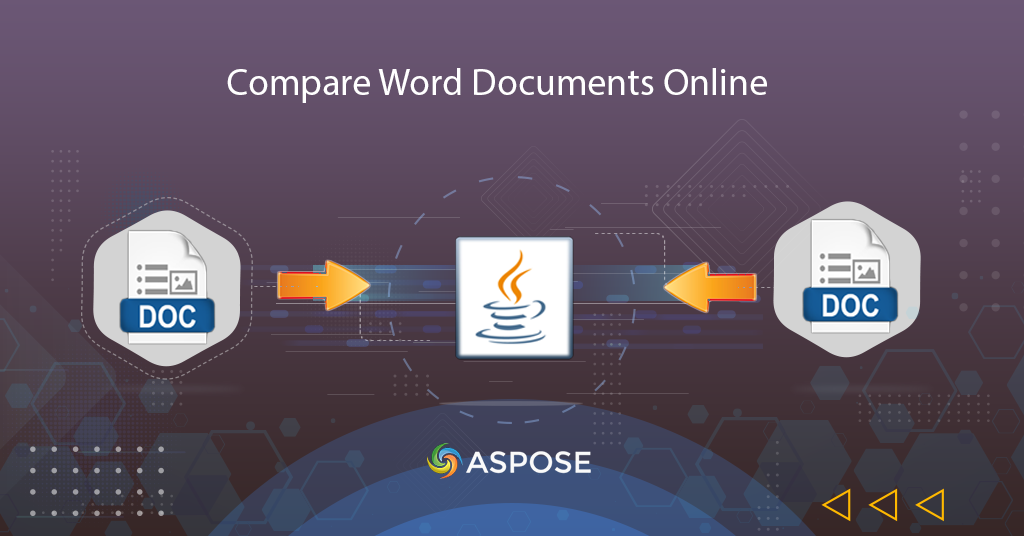
Lakukan Perbandingan Teks di Dokumen Word Online
Tugas untuk membandingkan file teks sangat umum saat memasukkan perubahan ke dalam dokumen terpadu. Oleh karena itu selama proses peninjauan dan penggabungan, operasi perbandingan teks dilakukan dan kami sering menggunakan utilitas untuk membandingkan teks secara online. Nah pada artikel kali ini kita akan membahas langkah-langkah cara membandingkan dokumen word dan membandingkan file teks menggunakan Java SDK.
Bandingkan Teks API
Aspose.Words Cloud SDK for Java menyediakan beragam fitur yang memungkinkan Anda membuat, mengedit, dan memanipulasi dokumen Word dalam aplikasi Java. Sekarang untuk menggunakan SDK, harap tambahkan detail berikut ke pom.xml dari proyek maven build.
<repositories>
<repository>
<id>AsposeJavaAPI</id>
<name>Aspose Java API</name>
<url>https://repository.aspose.cloud/repo/</url>
</repository>
</repositories>
<dependencies>
<dependency>
<groupId>com.aspose</groupId>
<artifactId>aspose-words-cloud</artifactId>
<version>22.5.0</version>
</dependency>
</dependencies>
Setelah SDK dipasang, harap daftarkan akun gratis melalui Dasbor Aspose.Cloud menggunakan akun GitHub atau Google atau cukup Daftar dan dapatkan Kredensial Klien Anda.
Bandingkan Dokumen Word di Jawa
Pada bagian ini, kita akan membahas detail tentang cara membandingkan dokumen kata menggunakan cuplikan kode Java.
- Langkah pertama adalah membuat instance WordsApi menggunakan kredensial klien
- Kedua, unggah input dan dokumen Word yang dimodifikasi ke penyimpanan cloud sambil meneruskan objek UploadFileRequest ke metode uploadFile(…) dari WordsApi
- Ketiga, buat objek BandingkanData dan berikan dokumen kedua sebagai argumen ke metode setComparingWithDocument(…)
- Sekarang buat objek dari kelas CompareDocumentRequest di mana kita mengirimkan file Word input, objek CompareData, dan dokumen kata yang dihasilkan sebagai argumen
- Terakhir, bandingkan file teks menggunakan metode compareDocument(…) dan simpan hasilnya di penyimpanan cloud
For more examples, please visit https://github.com/aspose-words-cloud/aspose-words-cloud-java
try
{
// jika baseUrl adalah null, WordsApi menggunakan default https://api.aspose.cloud
WordsApi wordsApi = new WordsApi(clientId, clientSecret, null);
String firstDocument = "input-sample.docx";
String secondDocument = "input-sample-updated.docx";
String resultantFile = "Comparison.docx";
// baca dokumen Word pertama dari drive lokal
File file = new File("c://Downloads/"+firstDocument);
// baca dokumen kata kedua dari drive lokal
File file2 = new File("c://Downloads/"+secondDocument);
// buat permintaan unggah file
UploadFileRequest uploadRequest = new UploadFileRequest(Files.readAllBytes(file.toPath()), firstDocument, null);
// buat permintaan upload file ke-2
UploadFileRequest uploadRequest2 = new UploadFileRequest(Files.readAllBytes(file2.toPath()), secondDocument, null);
// unggah file ke penyimpanan cloud
wordsApi.uploadFile(uploadRequest);
// unggah file ke penyimpanan cloud
wordsApi.uploadFile(uploadRequest2);
// Buat instance kelas BandingkanData
CompareData compareData = new CompareData();
// nama untuk digunakan sebagai penulis mengidentifikasi perbedaan
compareData.setAuthor("Nayyer");
// tentukan dokumen yang akan dibandingkan
compareData.setComparingWithDocument(secondDocument);
compareData.setDateTime(OffsetDateTime.now());
// buat Request instance dengan menyediakan sumber, dokumen untuk dibandingkan, dan nama file yang dihasilkan
CompareDocumentRequest request = new CompareDocumentRequest(firstDocument, compareData, null, null, null, null, null,resultantFile,null);
// memulai perbandingan dokumen
DocumentResponse result = wordsApi.compareDocument(request);
// cetak pesan sukses
System.out.println("Sucessfull completion of Compare Word Document !");
}catch(Exception ex)
{
System.out.println(ex);
}

Pratinjau operasi Bandingkan Dokumen Word
File sampel yang digunakan dalam contoh di atas dapat diunduh dari tautan berikut
Teks Bandingkan menggunakan Perintah cURL
Kami juga dapat mengakses Aspose.Words Cloud melalui perintah cURL dan membandingkan file teks. Jadi sebagai prasyarat, harap jalankan perintah berikut untuk membuat token akses JWT berdasarkan ID Klien dan detail Rahasia Klien.
curl -v "https://api.aspose.cloud/connect/token" \
-X POST \
-d "grant_type=client_credentials&client_id=a41d01ef-dfd5-4e02-ad29-bd85fe41e3e4&client_secret=d87269aade6a46cdc295b711e26809af" \
-H "Content-Type: application/x-www-form-urlencoded" \
-H "Accept: application/json"
Setelah kami memiliki Token JWT, harap jalankan perintah berikut untuk membandingkan teks secara online dan menyimpan file yang dihasilkan di penyimpanan cloud.
curl -v -X PUT "https://api.aspose.cloud/v4.0/words/input-sample.docx/compareDocument?destFileName=Comparison.docx" \
-H "accept: application/json" \
-H "Authorization: Bearer <JWT Token>" \
-H "Content-Type: application/json" \
-d "{\"ComparingWithDocument\":\"input-sample-updated.docx\",\"Author\":\"Nayyer Shahbaz\",\"DateTime\":\"2022-07-21T07:54:06.768Z\",\"CompareOptions\":{\"IgnoreCaseChanges\":true,\"IgnoreTables\":true,\"IgnoreFields\":true,\"IgnoreFootnotes\":true,\"IgnoreComments\":true,\"IgnoreTextboxes\":true,\"IgnoreFormatting\":true,\"IgnoreHeadersAndFooters\":true,\"Target\":\"Current\",\"AcceptAllRevisionsBeforeComparison\":true},\"ResultDocumentFormat\":\"docx\"}"
Kesimpulan
Artikel ini telah menjelaskan langkah-langkah untuk membandingkan dokumen menggunakan Java serta perintah cURL. Anda dapat mempertimbangkan untuk menjelajahi kemampuan API melalui antarmuka swagger. Selanjutnya, kode sumber lengkap SDK dapat diunduh dari GitHub. Jika Anda memiliki pertanyaan lebih lanjut atau Anda menghadapi kesulitan, silakan kunjungi forum dukungan gratis.
Artikel Terkait
Kami sangat merekomendasikan melalui blog berikut